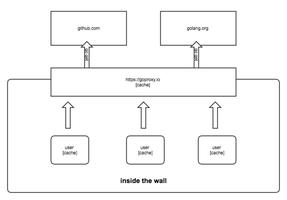如何加快手机缓慢的数据和互联网,原因和修复
每当我们需要查找内容或想要播放快速视频时,没有什么比缓慢的移动数据连接更令人沮丧的了。在这里,您将了解手机互联网速度慢的原因以及如何修复速度慢的数据。如果您使用的是安卓手机,我们甚至还有一款特殊的软件工具可以提高移动互联网速度。
为什么我的手机上网速度这么慢?
手机上的数据连接速度慢通常是由于您所在位置的连接不良、网络拥塞或运行的后台应用程序过多造成的。iOS 或 Android 网速慢对于智能手机用户来说是一个常见的问题,手机网速慢的原因有很多。
以下是可能导致数据缓慢的几个原因:
- 您所在位置的网络连接不佳:信号不好——“没有信号”——你将很难连接到你的移动数据服务。如果您使用的是公共 Wi-Fi 网络,您可能会与许多其他人竞争带宽。改变您的位置并搬到其他地方可能会给您更快的互联网。
- 您网络上的流量过多:当您的网络上的人数较少时,Wi-Fi 和蜂窝网络连接速度会更快。如果太多设备占用带宽,您的网络连接速度就会变慢。
- 太多活动的应用程序或选项卡:对数据连接的需求太多将导致全面速度降低。即使是最快的移动数据计划也无法跟上数十个选项卡和后台应用程序的速度。如果您的 4G 或 5G 连接速度较慢,可能就是这个原因。
- 您的缓存已满:您的浏览器将数据存储在缓存中,以便它可以快速加载您经常访问的网站。虽然这可以加快您的互联网浏览速度,但完整的缓存会降低您的手机速度。
- 您的网络设置需要重置:您手机的网络设置可能会导致您的互联网速度变慢。有时,这些设置可能会混淆,这会使您的移动互联网速度变慢——即使您认为您的 5G 速度是一流的。我们将向您展示如何重置网络设置以加快手机的连接速度。
本文将帮助您解决所有这些问题以及更多问题,以提高您的移动数据速度。如果您的手机在 Wi-Fi(而不是数据漫游)上的互联网速度很慢,请查看我们的加快家庭互联网连接速度的提示。
对于 iOS 用户,请直接导航到我们的 iOS 部分:
- 如何在 iOS 上重置网络设置
- 如何在 iOS 上查找耗费数据的应用程序
- 如何在 iOS 上禁用后台应用程序
- 如何清除 iOS 上的缓存
对于 Android 用户,请直接导航到我们的 Android 部分:
- 如何在 Android 上重置网络设置
- 如何在 Android 上查找耗费数据的应用程序
- 如何在 Android 上禁用后台应用程序
- 如何清除 Android 上的缓存
LTE 与 4G 速度
4G 速度(高达 1,000Mbps)明显快于移动设备上的原始 LTE 速度(100Mbps)。如果您的手机支持 4G(甚至 5G),但似乎卡在 LTE、3G 甚至 2G 连接上,这可能是您网速缓慢的原因。
尝试在 iOS 上重置网络设置以提高下载速度。它还可能有助于提高 4G 在 Android 上的速度。
如果您在拥挤区域使用 4G 网络,网络拥塞可能会导致您的数据速度变慢。尝试切换到不太繁忙的 3G 网络,这实际上可能会加快您的互联网速度。
5G速度怎么样?为什么我的5G这么慢?
5G 的推出承诺速度比 4G 网络快 600 倍。但是,由于 5G 网络的专用带宽与 4G 或 LTE 网络相比较少,因此 5G 连接速度通常很慢,后者的使用仍然更为广泛。在移动运营商有更多需求之前,5G 在某些地区可能会保持缓慢。
如何使您的移动数据更快
现在我们知道了为什么您的手机上的互联网速度如此之慢,让我们提高您的移动互联网速度。在这里,我们将向您展示在 Android 和 iOS 设备上获得更快数据传输速度的最佳技巧。
尝试以下提示来提高您的移动数据速度:
1.重启手机
快速重启可以解决比您想象的更多的问题。它还可能使您在 Android 和 iOS 上的 4G 或 5G 连接速度更快。与重启手机类似,您还可以快速激活飞行模式或重置网络设置以提升较慢的数据速度。
在 iOS 上重启手机
在 iOS 上,按住电源按钮并将屏幕顶部的电源图标向右滑动。
手机关机后,等待几秒钟,然后再次按住电源按钮重新开机。
在 Android 上重启手机
要重启您的 Android 手机,请按住电源按钮并关机或重启。
如何在 iOS 上激活飞行模式
与重启手机类似,如果您的手机互联网速度较慢,启用飞行模式可以重置您设备的互联网连接。飞行模式会禁用手机的无线功能,包括移动数据和 Wi-Fi 连接。打开和关闭飞行模式,看看您的互联网是否变快了。如果是这样,您就已经成功地找到了如何通过简单地点击一个按钮来使您的手机上网速度更快的方法。
要在 iOS 上打开飞行模式,请从屏幕底部向上滑动(如果您有 iPhone 13,则从屏幕右上角向下滑动)以打开控制中心。然后点击飞机图标。再次点击它可禁用飞行模式——您的慢速 Wi-Fi 连接和移动数据现在已重置。
如何在 Android 上激活飞行模式
根据您拥有的 Android 设备,该过程可能略有不同。通常,您只需从屏幕顶部向下滑动即可访问“快速设置”。点击飞机图标可激活飞行模式,然后再次点击可将其停用。这可以提高您的移动数据速度。
如何在 iOS 上重置网络设置
重置您的网络设置会将您手机的互联网配置恢复到默认状态,让您的手机“从头开始”——然后如果您的数据仍然很慢,您可以选择 5G、4G、3G 或 LTE。您可能需要重新输入您的 Wi-Fi 密码和其他保存的信息,因为这可能会在重置过程中被清除。
- 打开设置并点按通用。向下滚动并选择重置。
- 点击重置网络设置。
- 出现提示时,输入您的密码,然后选择重置网络设置进行确认。
如何在 Android 上重置网络设置
在 Android 上重置网络设置的方法可能因您拥有的手机而异。以下是重置 Google Pixel 网络设置的说明。
- 打开设置并点击系统(在其他 Android 设备上可能称为常规管理)。然后,点击高级。
- 选择重置选项(可能称为重置网络设置)>重置 Wi-Fi 移动和蓝牙。
- 点击屏幕底部的重置设置并确认。
2. 找到最耗费移动数据的应用程序
即使您不使用它,应用程序也可能会减慢您的速度。许多应用程序在后台保持活动状态,消耗后台数据以及系统资源、存储空间和带宽。以下是查找耗尽数据的应用程序的方法。
如何在 iOS 上查找耗费数据的应用程序
- 打开“设置”并点按“蜂窝”(或“移动数据”)。
- 向下滚动到蜂窝数据(或移动数据)部分。在这里,您将看到您在当前期间使用了多少移动数据——即自上次重置以来。您还会看到每个应用程序使用了多少数据。您可以通过切换旁边的开关来阻止应用程序使用移动数据。
- 向下滚动以查看您当前经期的开始时间。要重新开始,请点击重置统计数据,然后再次点击以确认。您可以在计费周期开始时开始一个新的当前周期,以查看您的应用程序在此期间使用了多少数据。
如何在 Android 上查找耗费数据的应用程序
在 Android 上查找数据耗尽应用程序的步骤因您的设备而异。一般可以打开设置,搜索App data usage。在三星手机上,应用程序数据使用情况统计信息位于单独的应用程序设置中。以下是在小米红米 Note 10 上查找耗费数据的应用程序的方法。
- 打开设置>连接和共享。然后,点击数据使用。
- 向下滚动以查看最耗费数据的应用程序,然后选择要强制停止的应用程序。
当您处于数据连接时,您可以停止使用这些应用程序。但是,即使您没有主动使用它们,它们中的许多也会在后台运行。现在让我们学习如何禁用后台应用程序。
3.关闭不活动的后台应用程序和程序
现在您已经确定了上面的数据耗尽应用程序,您可以阻止它们在后台运行 – 并消耗您手机的数据、电池寿命和其他资源。
通过禁用后台应用程序刷新功能来关闭不必要的应用程序有助于加快连接速度。您可能还会发现禁用后台应用程序会加快您的 iPhone或让您的 Android 运行得更快。
如何在 iOS 上禁用后台应用程序
- 打开设置>常规。然后,选择Background App Refresh。
- 要配置单个应用程序,请切换其相应的开关。绿色开关表示后台应用刷新已启用,灰色开关表示已禁用。
- 要禁用所有应用程序的后台应用程序刷新功能,请点击后台应用程序刷新。然后,选择是否要允许应用程序在 Wi-Fi 和移动数据、仅 Wi-Fi 或根本不刷新。
如何在 Android 上禁用后台应用程序
大多数最新的 Android 手机都已经过优化,可以防止后台应用耗尽您的资源。但某些应用程序可能仍需要在后台运行以维持其功能。
有时,尽管您的手机已尽最大努力优化后台进程,但某个特定应用程序可能最终会耗尽您的电池电量。这是控制有问题的应用程序并在三星 Galaxy S21 上禁用其后台数据使用的方法。
- 打开设置>应用程序并选择有问题的应用程序。
- 您可以强制停止该应用程序,但它可能会在您下次重启手机时重新打开。要永久停止应用程序在后台运行,请点击移动数据并确保已关闭允许后台数据使用。
- 对您要阻止在后台运行的任何应用重复此过程。
您还可以使用Data Saver功能来减少在您使用移动数据时所有应用程序发送和接收的数据量。
- 导航到设置>连接(某些设备上的网络和互联网)并点击数据使用。
- 点击数据保护程序并打开立即打开开关。
提示:如果您的旧设备未针对阻止后台进程进行优化,请导航至“设置” > “设备维护” > “内存”,然后查找显示“立即清理(通过停止后台应用释放内存)”的按钮。
4. 以简单的方式暂停资源耗尽的应用程序
虽然您可以通过上述步骤找到最耗费资源的应用程序并逐个更改设置,但您可以使用专用清理工具自动执行该过程。以下是如何使用适用于 Android 的 Avast Cleanup 阻止应用程序耗尽手机数据。
- 下载并安装Avast Cleanup。
- 点击应用程序。
- 在Drainers下,您会看到这些应用会耗尽您的大部分数据、存储空间和电池。点击数据。(应用程序可能需要运行几天才能获得准确的应用程序使用情况统计信息。)
- 选择您不想在后台运行的任何数据耗尽应用程序,然后点按强制停止。您可以对占用存储资源或耗尽电池电量的应用程序执行相同的操作。
- 现在返回 Avast Cleanup 的主屏幕并点击Quick Clean。这将运行扫描,识别您手机上所有隐藏的杂物,例如不可见的缓存文件、临时文件、不需要的文件(例如您不再需要的下载歌曲或视频)、浏览器缓存、过时软件和其他垃圾文件。
借助 Avast Cleanup,您只需轻点几下,即可轻松自动清理您的 Android 手机并获得更多空间。这将减少数据、CPU 和电池的消耗,这应该有助于提高手机的互联网速度。如果您使用的是 iOS,请查看我们的 iPhone 清理指南。
5.安装广告拦截器
广告拦截器通过阻止烦人的广告弹出和分散您的注意力来改善您的互联网体验。您可能还会发现,当网站不必将广告与您想要查看的实际内容一起加载时,它们的加载速度会更快。
在您的 iOS 或安卓设备上安装任何第三方软件之前,请咨询专业人士或用户评论。另一种阻止广告的方法是切换到自动阻止它们的网络浏览器。
Avast Secure Browser有一个名为 Privacy Guard 的内置功能,可以阻止广告和跟踪器,让您访问的网站加载速度更快。此外,Avast Secure Browser 具有一系列其他功能,可增强您的隐私和安全性。立即免费安装。
6.尝试数据速度助推器
数据速度助推器应用程序的声誉好坏参半。但是,如果上述选项均无法提高您设备上的数据传输速度,则数据速度增强应用程序可能是一个选项。您可以找到一系列适用于 Android 和 iOS 的免费数据增强器,但在安装任何第三方软件之前,请阅读我们的指南,了解如何识别假冒应用程序以确保其合法。
将您的第三方应用程序与专用的移动网络安全工具配对也是一个好主意。适用于 Android和iOS的 Avast Mobile Security将保护您的设备免受恶意应用程序和其他在线威胁的侵害。
7.清除手机浏览器的缓存
完整的浏览器缓存不会直接影响您的互联网速度,但它会影响您设备的性能并使一切(包括您的数据速度)变慢。清除你的手机,包括它的浏览器缓存,可以帮助它重新开始。
如何清除浏览器缓存取决于您使用的浏览器。在这里,我们将展示如何清除 iOS 上的 Safari 和 Android 上的 Chrome 中的缓存。有关更多信息,请查看我们清理 Android 缓存的完整指南。
如何在 iOS 上的 Safari 中清除缓存
- 打开设置并点击Safari。

- 要立即清除浏览器历史记录、删除 cookie和清理缓存,请滚动并选择清除网站历史记录和数据。点击清除历史记录和数据进行确认。

如果您想在清除缓存的同时保留浏览历史记录,方法如下:
- 在 Safari 设置中,向下滚动并选择Advanced > Website Data。

- 滚动并点按删除所有网站数据。点击立即删除以确认。

如何在 Android 版 Chrome 中清除缓存
- 打开 Chrome,点击右上角的三个点,然后选择History。
- 点击清除浏览数据。
- 在时间范围菜单中,选择所有时间。选中Cached images and files复选框并点击Clear data。
8. 进入浏览器的阅读器模式
许多浏览器提供基于文本的模式,旨在使网站更易于阅读。切换到浏览器的阅读器模式可以提高网站的加载速度,因为您不会加载它们的许多图形和其他资源密集型元素。
如何在 iOS 上的 Safari 中使用阅读器模式
- 在 iOS 设备上的 Safari 中导航到您想要的网站。然后,点击地址栏左侧的AA图标并选择显示阅读器视图。如果该选项显示为灰色,那么您正在使用的网站不支持阅读器模式功能。您也可以长按地址栏中的两个AA图标以立即切换到阅读器模式。
您还可以将 Safari 配置为默认以阅读器模式加载网站。就是这样:
- 打开设备Settings > Safari,向下滚动,然后选择Reader。
- 切换所有网站的开关以在阅读器模式下加载每个网站。
如何在 Android 版 Chrome 中使用阅读器模式
- 打开 Chrome,点击右上角的三个点,然后点击设置。然后点击辅助功能。
- 选中网页的简化视图复选框。
- 现在,当您打开支持阅读器模式的文章时,屏幕底部会显示一个栏,询问您是否要使用阅读器模式。点击显示简化视图。
9. 尝试寻找 Wi-Fi 连接
如果您的移动数据计划一直提供太慢的电话互联网,请尝试切换到 Wi-Fi。您可能会发现手机上的 Wi-Fi 数据速度也很慢,但这通常是 Wi-Fi 网络本身的问题,而不是您的手机。
有时,您唯一的 Wi-Fi 选项是公共 Wi-Fi 网络。请记住,这些网络通常是不安全的——这意味着您在公共 Wi-Fi 上的互联网流量未加密,可能会被拦截。
同一网络上的其他用户或网络犯罪分子可以轻松窃听您的在线活动并自行获取您的数据,包括任何敏感的个人信息,如信用卡号和登录凭据。每当您使用公共 Wi-Fi 时,请使用V通过银行级加密来保护您的数据。
提高手机上网速度的其他方法
如果以上提示均无效,并且您仍在寻找提高互联网速度的方法,可以尝试以下几个技巧。
- 切换浏览器。尝试不同的浏览器,看看其中一个是否更快。互联网浏览器的世界远不止 Chrome、Firefox 和 Safari。而且,某些浏览器比其他浏览器更快。
- 更新手机软件。无论您运行的是 Android 还是 iOS,请始终将您的手机更新到最新版本的操作系统以获得最快的速度。更新的操作系统也更安全,因为开发人员经常发布更新以修补可能导致漏洞利用的漏洞。
- 备份和恢复您的手机。如果本文中的其他任何方法都不起作用,请考虑这是最后的手段。备份您的手机——Android 和 iOS 都提供基于云的备份平台——然后将您的设备重置为出厂设置。之后,您将能够从备份中恢复所有数据。
使用 Avast Cleanup 让您的手机焕然一新
我们为 Android 用户提供了最后一个互联网修复方案——我们自己的Avast Cleanup。它是您的多合一性能助推器,可确保您充分利用 Android 设备。
Avast Cleanup 可以提供多达 12GB 的存储空间、60% 的电池寿命和 20% 的速度。当您的手机像您刚购买时一样轻巧快速时,您的互联网体验也会快很多。立即免费安装 Avast Cleanup,获得更流畅、更快速的移动体验。
以上是 如何加快手机缓慢的数据和互联网,原因和修复 的全部内容, 来源链接: utcz.com/dzbk/923714.html